|
|
|
|
 Far Far |
 WinNavigator WinNavigator |
 Frigate Frigate |
 Norton
Commander Norton
Commander |
 WinNC WinNC |
 Dos
Navigator Dos
Navigator |
 Servant
Salamander Servant
Salamander |
 Turbo
Browser Turbo
Browser |
|
|
 Winamp,
Skins, Plugins Winamp,
Skins, Plugins |
 Необходимые
Утилиты Необходимые
Утилиты |
 Текстовые
редакторы Текстовые
редакторы |
 Юмор Юмор |
|
|
|
File managers and best utilites |
Что такое Вебвизор от Яндекс.Метрики для чего он нужен и как им пользоваться. Яндекс метрика вебвизор из браузера
Как настроить вебвизор в Яндекс Метрике и использовать его для анализа сайта.
Вебвизор – это наглядный инструмент для наблюдения за поведением пользователя на страницах сайта. С помощью плеера можно посмотреть видео, на котором будет показано каждое движение посетителя. Таким образом, вы сможете узнать, какая часть веб-страницы заинтересовала, мимо какого элемента читатель пролетел и не задержался, почему не закончил оформление заказа и многое другое. Вебвизор яндекса является незаменимым инструментом для анализа юзабилити интернет ресурса.
Посмотрев на свой блог глазами других людей, а не привычными своими, можно понять причины успеха или неудачи маркетингового хода, контентного наполнения, в зависимости от категории ресурса. Мы уже оценили отчет по тепловой карте. Вебвизор дает более точную картину.
Например, для интернет-магазинов важно продать товар. Поэтому наглядный путь движения потенциального покупателя покажет, на каком шаге он отказался от оформления заказа. А если эта тенденция просматривается не в единичном случае, то срочно нужно вносить изменения на эти страницы. Возможно, нужно изменить незаметную кнопку на более яркую и привлекательную, поменять ее местоположение или место формы заказа, подписки. Изменить заголовок или часть текста.
Для статейных блогов вебвизор покажет слабые места в оформлении текстов и их содержании. В целом, по сайту будут видны неинтересные темы и, наоборот, востребованные.
Более точного инструмента, как подсмотреть за реальными действиями независимых людей, нет.
Вебвизор интегрирован в Яндекс.Директ и Яндекс.Маркет.
Что показывает вебвизор яндекс метрики нам, анализируя поведение посетителей?
Ненужные элементы на блоге, которые мешают людям.
Расположение всех элементов: информация, графика, навигация.
Формы ввода данных.
Навигацию.
Как подключить yandex вебвизор.
Для того, чтобы данный инструмент метрики начала сбор информации, нужно всего лишь поставить галочку напротив «Вебвизор» при подключении и настройке счетчика метрики. Если вы этого не сделали сразу, то в любое время отредактируйте счетчик в кабинете яндекс метрики и не забудьте поменять код на сайте.
Во вкладке «код счетчика» нажмите на «дополнительно» и поставьте нужные вам галочки.
Мониторинг ведется в течение суток и данные хранятся 2 недели.
Настройка вебвизора.
Для каждого анализируемого сайта можно сделать индивидуальную настройку. Не нужно пренебрегать таким инструментом, как определение достижения цели посетителем.
Во вкладке фильтры можно отметить галку «Не учитывать мои посещения».
Для тестирования разных вариантов страниц или элементов включите «Пример использования параметров визитов». Информация в хелпе яндекса «Отчет параметры визитов»: ]]>http://help.yandex.ru/metrika/content/visit-params.xml]]>
Если вебвизор не работает или некорректно записывает информацию, то выберите как будет загружаться вся информация: из браузера (из пользовательского браузера; при этом не создает нагрузки на сайт, но могут быть искажения) или с сайта (без искажений, но будет грузить и сайт).

Вы можете добавить в форму список веб-страниц или использовать регулярные выражения от Яндекса.
regexp:.* — чтобы включить отправку контента на всех страницах с установленным счетчиком.
regexp:http://site.ru/category/.* — чтобы включить отправку контента со всех страниц раздела сайта /category.
Галочка напротив «Архивировать страницы сайта» по умолчанию включена. Архивация сокращает время загрузки в вебвизоре. Но для часто меняющихся сайтов, например новостных, будут искажения.
Включено по умолчанию и «от имени анонимного пользователя». Оставьте как, есть. В этом случае будет считаться, что на сайт зашел новый пользователь. Полезно для тех, кто часто работает на сайте, добавляя разные материалы.
Итог. Вопросов, как настроить вебвизор не будет много, потому что самые необходимые пункты для аналитики включены по умолчанию. Вам остается добавить цели и события.
Как проводить анализ сайта с помощью Вебвизора Яндекс Метрики.
Во-первых, создать цели и события, чтобы определить эффективность ресурса (контента, юзабилити, трафика).
Более подробно о постановке целей и анализе прочитайте в статье «Как настроить цели в метрике».
Напомню, что может являться целью. Это просмотр страницы контактов, посещение любого заданного вами числа страниц, переход на страницу с вашими специальными предложениями, заказ услуги или продукта, переход по ссылке на внешний ресурс, заполнение формы подписки или заказа, скачивание файла и тому подобное.
Цели могут быть простые и составные, из нескольких действий.
Создаете те цели, для которых необходима аналитика.
Во-вторых, для получения более точных сведений нужно трафик разбить на виды:
Поисковый;
Социальный;
Прямой заход;
С внешних интернет ресурсов;
Рекламный;
С мобильных устройств, планшетов.
В этом случае, вы увидите, какой тип посетителя действительно интересуется сайтом, откуда он приходит. При ведении рекламной кампании, вы сможете отследить наиболее эффективные источники посещений.
Как пользоваться вебвизором яндекса.
Идем в нужном нам счетчике во вкладку «Поведение» - «Вебвизор».

В отчете список последних действий пользователей. Нажав на «+» слева откроется подробная информация о посещенных страницах. Какие именно были просмотрены, откуда пришел народ, сколько находился. На диаграмме показана дорожка с активностью пользователя.

Здесь же есть фиолетовый значок плеера. Нажмите, чтобы просмотреть видео вебвизора. Узнайте, что делал читатель или потенциальный клиент.

При просмотре этого видео, видно, что пользователь зашел на страницу, скопировал промо-код на продукты викинг студии, и не читая «Отзыв о ViKing Group Builder» вышел. Об этом сообщают всплывающие окошки на экране. Таким образом, можно отследить все действия посетителя с подробными аннотациями от инструмента метрики.
Это удобно для тестирования лендинг страниц – посадочных, захвата. Вы проследите, на каком элементе человек уходит, не заполнив форму. Например, если он прочитал заголовок и сразу ушел, не вникая в текст, значит нужно переписать заглавие.
Любой важный отчет можно добавить в избранное и просмотреть его в другое время.
Чтобы получить только интересные для вас сведения, обратите внимание на ссылочку «Добавить условие». Выбирайте для показа в отчете только те параметры, по которым хотите увидеть статистику.

Смотреть ролики метрики довольно-таки увлекательно. Правда, сначала чувствуешь неловкость, как будто подглядываешь в замочную скважину. )) Потом привыкаешь! ))
Исходя из просмотров киношки вебвизора, можно сделать вывод по контенту. К примеру, для того, чтобы человек долго находился на странице, нужно давать ему и много информации, которую так с наскоку не усвоишь. Это и формулы, и другие технические моменты. Для увеличения времени посещения лучше писать длинные статьи, разбитые на подтемы. Это лучше, чем много отдельных маленьких заметок, на которых люди быстро находят или не находят инфо, и покидают веб-страницу.
Как сохранить отчет видео из вебвизора метрики на свой компьютер?
Для того, чтобы сохранить это видео на свой компьютер, можно воспользоваться обычной камерой на подставке или телефоном.
Сделать запись программой, которая может записывать все, что происходит на мониторе. Например, Camtasia Studio 8 или другими аналогами.
Видео на ютубе, как использовать вебвизор, записанное Евгением Поповым:
Еще один видео пример работы вебвизора с ютуба - анализ для инфобизнеса.
Примечание.
Если сайт стал тяжело грузиться, то отключите вебвизор, должен быстрее заработать.
На скрине посмотрите еще на один инструмент анализа поведения пользователей:

Аналитика форм в яндекс метрике рассчитает и конверсию!
Сервис аналитики форм предоставит примерно такой графический отчет, где уже будет посчитана конверсия.

Никаких настроек производить не нужно. Яндекс метрика сама найдет любые формы на сайте, посчитает сколько человек посмотрит страницу, сколько из них заполнит форму и отправит данные. Вы получите готовый результат в виде конкретного числа конверсии формы – на блюдечке!
P.S. Времени на анализ нужно выделить много. Но оно окупится. Вы получите полную картину и сможете улучшить юзабилити и конверсию сайта. И это уже повышение дохода!
 Заказать полный анализ сайта здесь.
Заказать полный анализ сайта здесь.
www.master-live.ru
Вебвизор Яндекс.Метрика - следим за посетителем

Эта технология позволяет получать видео отчеты о поведении Вашего посетителя на Вашем сайте. Этот инструмент позволяет, буквально по секундам, проследить все действия посетителя и сделать определенные выводы. Например:
- Понять, удобна ли навигация Вашего сайта;
- Увидеть, как отображаются страницы сайта на кране монитора пользователя;
- Оценить, как заполняются формы подписки и просматриваются товары, если у Вас сайт интернет-магазин;
- Можно проследить, какой контент вызывает у Вашего посетителя наиболее живой интерес, а на что он вообще не обращает внимание. Особенно это важно при анализе подписных и продающих страниц;
Как включить Вебвизор? При установке счетчика и его настройке.

Зайдите в опцию Вебвизор и установите дополнительные настройки:
 Начнем с «Запись содержимого страниц»:
Начнем с «Запись содержимого страниц»:
- Из браузера – информация сохраняется непосредственно из браузера посетителя, этот вариант не создает дополнительной нагрузки на сайт, однако данные могут быть искажены;
- Отдельным запросом – в этом варианте в Яндекс.Метрике сохраняется вид страницы с сайта на момент ее посещения пользователем. Режим позволяет создать более точную копию того, что видел посетитель, однако это создает дополнительную нагрузку на сайт;«Загрузка страниц в плеер»:
- От вашего имени – в плеере отображается текущий вид страницы. Например, будет показываться содержимое вашей корзины (с выбранными вами товарами), а не корзины посетителя;
- От имени анонимного пользователя – в плеер будет загружаться такая же страница, какую увидел бы новый посетитель, впервые пришедший на сайт.
Рекомендуется устанавливать "От имени анонимного пользователя" и "Отдельным запросом". Но если на сервер сайта будет большая нагрузка - установите - "Из браузера".
Помните, вебвизор может сохранять не более 1000 визитов в сутки за двухнедельный период.
Теперь можно перейти в вебвизор и начать им пользоваться.
 Вебвизор в новой версии выделен отдельной опцией.
Вебвизор в новой версии выделен отдельной опцией.
- Выбор периода времени отображения.
- Кнопка сегментирования. Мы по ней пройдем более подробно чуть ниже.
- Дополнительные опции:Показать избранные сообщения - естественно, таковые будут, если Вы их предварительно создадите. Обычно, в избранные попадают самые интересные и информативные сообщения, благодаря которым Вы в последствии сможете сделать корректировки на Вашем сайте.Показать непросмотренные визиты. Здесь все понятно. После нажатия на эту кнопку - в интерфейсе вебвизора будут отображены только те визиты, которые Вы еще не просмотрели.Пометить все посещения просмотренными. Эта функция используется тогда, когда Вы уже проанализировали основную массу визитов за определенный период времени. И что бы лишние визиты не отображались - помечаете их просмотренными
- Столбцы. При нажатии на эту кнопку - Вы увидите дополнительные метрики вывода в виде столбцов. Сейчас на скрине видны столбцы, которые установлены по умолчание. Во всплывающем окне есть дополнительный выбор

Теперь познакомимся с рабочим полем вебвизора
 1. Кнопка запуска просмотра;2. Значок - Избранное. Нажав на него Вы этот визит перекладываете в папку Избранное;3. Значок, указывающий откуда пришел посетитель. Красная лупа - поисковая система, человечек на фиолетовом фоне - социальная сеть и т.д.;4. Страна5. Операционная система;6. Браузер;7. Количество достигнутых целейТак же на поле Вы видите Активность (чем больше точек, тем активнее), время пребывания, количество просмотренных страну, поисковые фразы и указание поисковой системы, сайт, с которого пришел посетитель, номер визита, сегментация и информация о посетителе.Все это мы более внимательно посмотрим в следующей статье, в видео, когда будем анализировать посещения.А теперь давайте выберем посещение с достаточным количеством просмотренных страниц и откроем их для просмотра.
1. Кнопка запуска просмотра;2. Значок - Избранное. Нажав на него Вы этот визит перекладываете в папку Избранное;3. Значок, указывающий откуда пришел посетитель. Красная лупа - поисковая система, человечек на фиолетовом фоне - социальная сеть и т.д.;4. Страна5. Операционная система;6. Браузер;7. Количество достигнутых целейТак же на поле Вы видите Активность (чем больше точек, тем активнее), время пребывания, количество просмотренных страну, поисковые фразы и указание поисковой системы, сайт, с которого пришел посетитель, номер визита, сегментация и информация о посетителе.Все это мы более внимательно посмотрим в следующей статье, в видео, когда будем анализировать посещения.А теперь давайте выберем посещение с достаточным количеством просмотренных страниц и откроем их для просмотра. 1. Нажимаем на "+" и открываем историю просмотра;2. Страницы просмотра. Первая страница - это страница входа на Ваш сайт;3, Страницы перехода. Последняя страница - страница выхода с Вашего сайта.4. Шкала просмотра страниц. Слева указано время, которое было потрачено на просмотр страницы;
1. Нажимаем на "+" и открываем историю просмотра;2. Страницы просмотра. Первая страница - это страница входа на Ваш сайт;3, Страницы перехода. Последняя страница - страница выхода с Вашего сайта.4. Шкала просмотра страниц. Слева указано время, которое было потрачено на просмотр страницы;Теперь попробуем просмотреть действия. выполненные посетителем на странице.
 1. Курсор посетителя.2. Шкала просмотра3. Кнопка Информации
1. Курсор посетителя.2. Шкала просмотра3. Кнопка Информации 4. Окно просмотра задействованных посетителем при просмотре клавиш
4. Окно просмотра задействованных посетителем при просмотре клавиш Сегодня мы познакомились с с Вебвизором. Я думаю, что Вы понимаете всю значимость этого инструмента. Если Вы сможете внимательно проанализировать действия своего посетителя и выявить все те моменты, которые его не устраивают и в дальнейшем откорректировать эти проблемы, то успех Вашему бизнесу обеспечен.
Сегодня мы познакомились с с Вебвизором. Я думаю, что Вы понимаете всю значимость этого инструмента. Если Вы сможете внимательно проанализировать действия своего посетителя и выявить все те моменты, которые его не устраивают и в дальнейшем откорректировать эти проблемы, то успех Вашему бизнесу обеспечен.До встречи в следующей статье, где мы просмотрим все наши действия с метриками в видео.

altacademic.ru
Вебвизор Яндекс.Метрики: установить, настроить, анализировать

Приветствую, друзья!
Продолжаю цикл статей по Яндекс.Метрике. В этой статье я расскажу про то единственное, чем Метрика лучше Google Analytics (да простят меня друзья из Яндекса) — это ВЕБВИЗОР. Прекрасная штука, созданная для того, чтобы просматривать каждое действие, буквально каждое движение мышкой пользователя на Вашем сайте, подсматривать мало того, что он вводил, но и что вводил и не отправил (!!!). Ввел данные, но не щелкнул по кнопке «отправить»? — подглядываете, звоните — у него обостряется паранойя, он кидается проверять квартиру на жучки и так далее. Замечательная вещь.
Иии, как всегда..
Начнем сначала
Как его подключить?
Отправляемся в настройки счетчика.
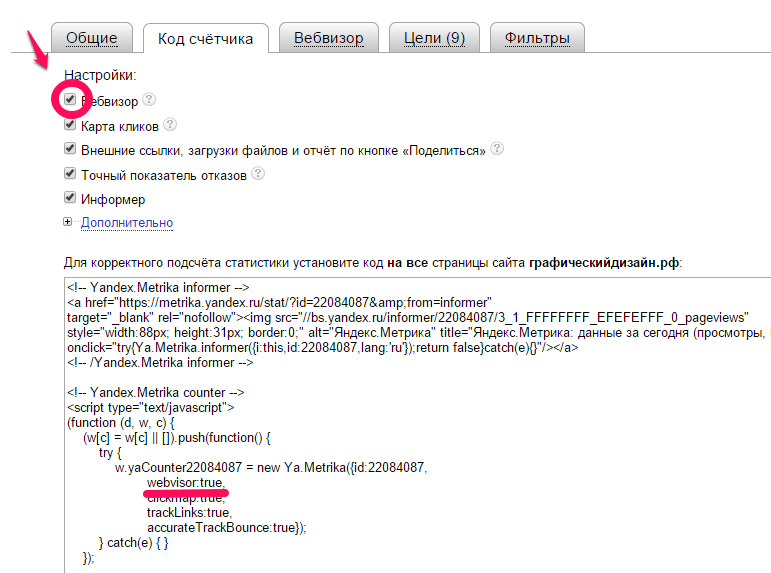
Рис. 1. Настройка вебвизора.
Собственно всё, что нужно сделать — поставить галочку у вебвизора, она еще добавить маааленькую строку кода в счетчик (подчеркнута на рисунке), ну и если код уже стоит, то ручками уже самим дописать. После чего нужно лишь только указать, каким образом ему сохранять записи (перемещаемся во вкладку Вебвизор):
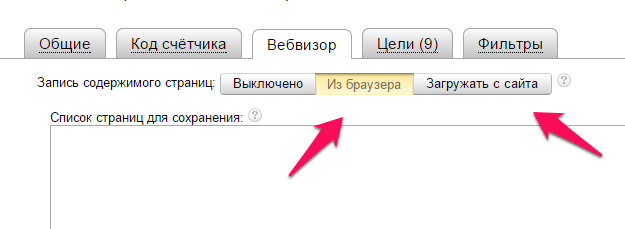
Рис. 2. Настройка вебвизора. Часть вторая, заключительная.
В чем суть… Вебвизор не монтирует видео из посещения, он сохраняет движения мыши и ввод с клавиатуры, а потом их накладывает на сайт. Соответственно есть две опции: -«Загружать из браузера» — он будет накладывать движения мыши и т.д. непосредственно на сайт в таком виде, в котором он находится в момент просмотра записи вами.
«Загружать с сайта» — вебвизор будет сохранять страницу в том виде, в котором она была непосредственно в момент посещения её пользователем.
Вывод один — если у вас динамически изменяется отслеживаемая вами страница, то вам нужно «Загружать с сайта», НО это кушает больше ресурсов, и записывать он уже будет ощутимо меньше сеансов, а вот если у вас не меняющийся посадочная страница — Загружаем из браузера.
Общее же ограничение — 1 000 записей в день, а по давности — всего две недели.
Куда смотреть?
Уже в самом счетчике топаем во вкладку «Поведение» —> «Вебвизор».
И вот, что мы увидим:
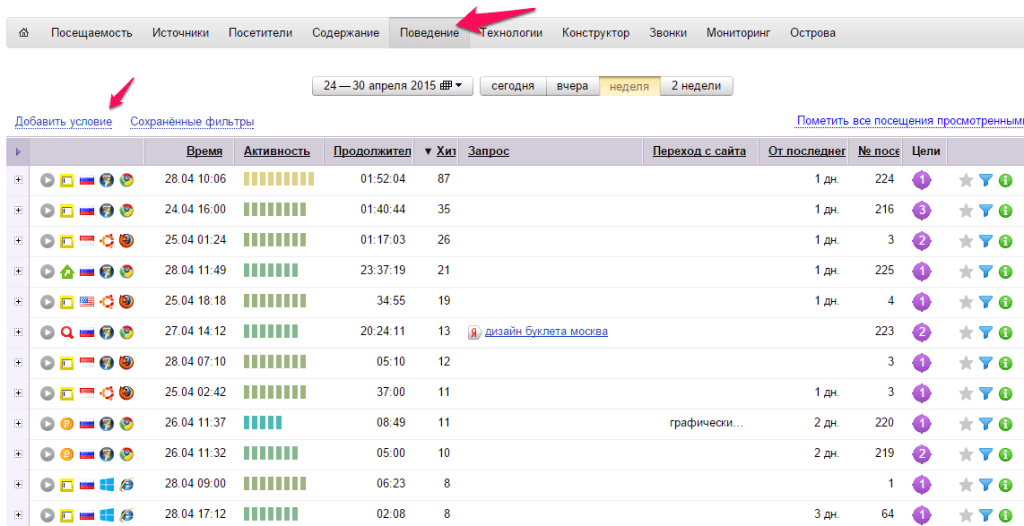
Рис. 3. Таблица записей посещений.
По порядку:
- Крайний левый столбец. Имеем Кнопочка PLAY запустит запись посещения. Дальше идет иконка источника перехода, дальше флаг страны пользователя, дальше иконка операционной системы, и наконец иконка браузера — всё просто.
- Следующий столбец — дата и время посещения.
- Активность — просто показывает насколько суетлив был пользователь на странице (движения мышкой, клики и тд).
- Продолжительность — Ну вы поняли.
- Хиты — количество просмотренных страниц.
- Запрос — здесь он покажет, по какому поисковому запросу к вам попал (если такой есть).
- А в 7м — страницу, с которой перешел (если такая).
- Количество дней с последнего визита (если этот визит не первый).
- Номер посещения.
- Количество выполненных РАЗНЫХ целей.
- Наконец, «Добавить в избранное», «Оставить ПОХОЖИЕ посещения», «Посмотреть полную информацию о визите».
Все это дело можно сортировать, по интересному вам столбцу, щелкнув на его название.
Так же присутствует фильтр по кнопке «Добавить условие». Ну тут скорее всего вам будет интересен только:
- Рекламные системы (оставит только платный трафик).
- Достигшие цели, ну или не достигшие цели (здесь нужно будет еще и указать, какую цель).
- Поисковые системы.
- Страницы входа.
- Ну и может быть фильтр по странам, ОС или браузерам.
Смотрим записи
Для этого мы нажимаем на кнопочку Play и получаем:
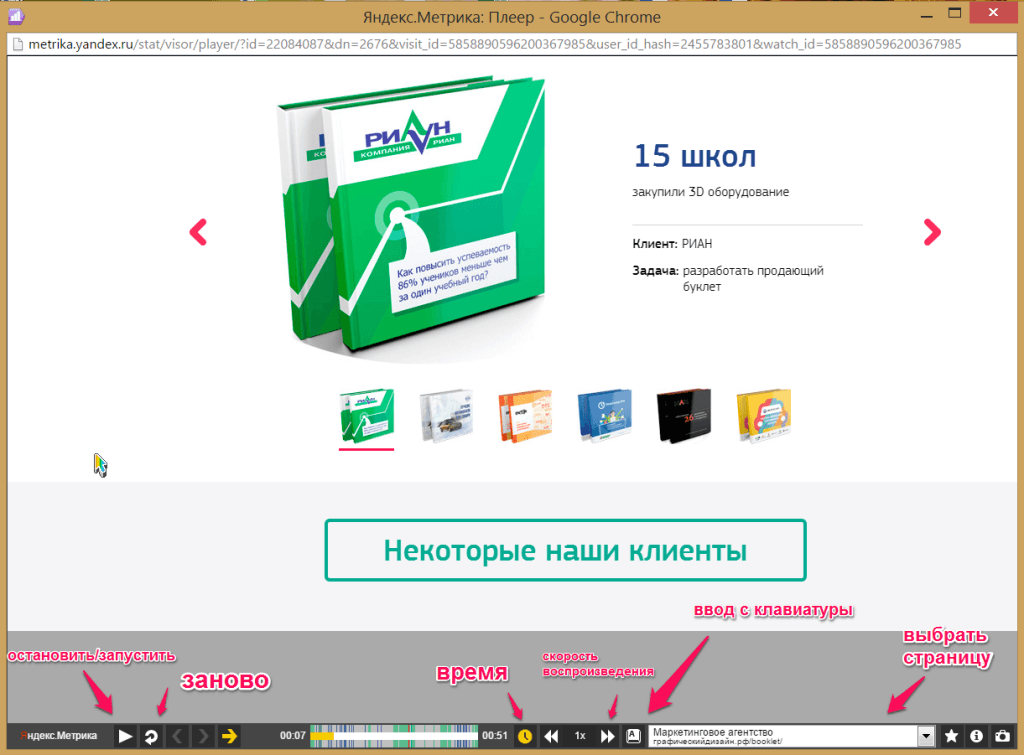
Рис. 4. Просмотр записи.
Собственно вот — смотрим, как пользователи ведут себя на сайте. Делаем выводы, ставим гипотезы, работаем с контентом.
Всем спасибо!
Комментируем, задаем вопросы, пишем мне в ВК. До связи!
Получайте бесплатные уроки и фишки по интернет-маркетингу
convertmonster.ru
Вебвизор Яндекс Метрики - инструкция к применению
 Рад Вас видеть, уважаемые читатели! Совсем недавно я начал свой цикл о веб аналитике и уже познакомил Вас с основными сервисами оценки посещаемости. Когда в своем видеоролике рассказывал про возможности и отчеты Яндекс Метрики, я упомянул про один уникальный инструмент. Речь идет о вебвизоре — помощнике веб-мастера, который помогает ему узнать действия посетителей на его сайте, помогает разобраться с вопросами юзабилити веб-ресурса. Он показывает весь путь читателя на блоге или клиента в интернет-магазине, от первой посадочной страницы до окончательного выхода с сайта. Вебвизор позволяет узнать о том, как посетитель читал контент на странице, какие кнопки нажимал, что писал в комментарии и отзыве, какая часть контента его больше всего зацепила и т.д. В этом посте я познакомлю Вас с этим уникальным инструментом, расскажу про его фишки и особенности, а также покажу видеоролик с примером посещения.
Рад Вас видеть, уважаемые читатели! Совсем недавно я начал свой цикл о веб аналитике и уже познакомил Вас с основными сервисами оценки посещаемости. Когда в своем видеоролике рассказывал про возможности и отчеты Яндекс Метрики, я упомянул про один уникальный инструмент. Речь идет о вебвизоре — помощнике веб-мастера, который помогает ему узнать действия посетителей на его сайте, помогает разобраться с вопросами юзабилити веб-ресурса. Он показывает весь путь читателя на блоге или клиента в интернет-магазине, от первой посадочной страницы до окончательного выхода с сайта. Вебвизор позволяет узнать о том, как посетитель читал контент на странице, какие кнопки нажимал, что писал в комментарии и отзыве, какая часть контента его больше всего зацепила и т.д. В этом посте я познакомлю Вас с этим уникальным инструментом, расскажу про его фишки и особенности, а также покажу видеоролик с примером посещения.
Вебвизор Яндекс Метрики — зачем он нужен?
Все мы прекрасно понимаем, что когда человек открывает в браузере любой веб-ресурс, он видит не всю страницу целиком, а только ее часть. И дальше, если первое впечатление от увиденной шапки и части текста документа будет позитивным, посетитель продолжит ее смотреть. То есть сначала он видит верхнюю часть страницы (header), затем он переводит свой взгляд ниже по тексту, не забывая пробежаться по правой и левой колонкам (sidebar). Если текст его зацепил, то посетитель уже дальше прокручивает всю страничку и доходит до нижней части (footer). Обычно, чем интересней текст, тем позже читатель увидит низ сайта. Тем самым он говорит, что контент открытой страницы ему был полезен — а это уже звоночек для поисковых систем. Логика у них простая — если текст стал интересен пользователю, значит там находится полезный контент. А значит ранжирование этой страницы будет более лучшим, чем других страниц (менее интересных). Ну, а если еще в тексте и ключевое слово присутствует, то шансы подняться еще выше в выдаче увеличиваются.
Чтобы веб-мастер это тоже понимал, ему крайне важно знать весь путь следования посетителя на его сайте. Что он делает на нем, какой контент читает, какие кнопки нажимает, что ему не понравилось, где он реально завис на много минут. Все это позволяет автору сайта оценить полезность своего материала, увидеть глазами пользователя поисковых систем юзабилити дизайна, заметить ошибки при верстке текста. Если посетитель никак не желает оставаться на странице, то веб-мастеру необходимо задуматься над возможными сложностями. Может контент не очень полезный, или не удобная навигация. А может кнопка подписки на рассылку или на заказ товара совсем незаметная или не цепляющая. Все это крайне важно для продвижения веб-ресурса в поисковиках.
Поэтому, вебвизор реально помогает веб-мастеру разобраться с ошибками дизайна своего сайта или подтянуть его структуру, блоггеру увидеть неудачные варианты социальных кнопок или исправить плохо отформатированный текст поста, маркетологу заменить форму заказа или придумать лучшее для продажи слово на кнопке заказа. Этот инструмент может многое показать, а далее уже заботы автора сайта или блога — сделать правильные выводы и все переделать. Ведь других вариантов наглядно оценить огрехи своего сайта чужими глазами просто не существует.
к меню ↑Как оценить маршрут посетителя?
Для открытия вебвизора, необходимо зайти в свой аккаунт Яндекс Метрики и выбрать пункт в ниспадающем меню «Поведение». Вы сразу увидите специальную таблицу с перечнем посещений за последние сутки:

Строки в этой таблице показывают данные о посещении с различными параметрами (у каждого параметра — свой столбец). Итак, что же можно узнать в этом отчете:
Откуда перешел посетитель на Ваш сайт. Если это пользователь поисковой системы, то в столбце «запрос» будет отражаться ключевое слово, по которому он перешел из выдачи. Если посетитель пришел с конкретного сайта по какой-либо ссылке, Вы увидите адрес сайта с фавиконом (если он есть). Также здесь можно видеть переходы с рекламных систем (например, Яндекс Директ) или прямые заходы на сайт.
Страна посетителя. В первом столбце в отчете вебвизора показан ряд параметров, один из которых показывает страну проживания человека. Она определяется по IP его персонального компьютера.
Какая у него операционная система и каким браузером пользуется. В том же столбце отражаются и такие параметры, как операционная система компьютера пользователя и название браузера, с помощью которого он зашел к Вам на веб-ресурс. Эта информация бывает иногда крайне полезной, когда владелец сайта задумывает сложный шаблон и хочет узнать вероятность того, как смогут посетители сайта его переварить. Ведь браузеры бывают разными, ряд посетителей может до сих пор пользоваться старыми версиями Internet Explorer (который, к примеру, имеет проблемы с флэш анимацией и скриптами).
Время перехода на сайт. Показывает точное время, когда появился посетитель на страницах Вашего веб-ресурса. С одной стороны такая информация полезна в плане маркетинга. Например, Вы хотите оценить все переходы посетителя, который заказал в Вашем интернет-магазине самый дорогой товар, но не купил его. Имея его маршрут перед глазами, Вы можете узнать, почему он не довел свою транзакцию до конца. С другой стороны важна с точки зрения ведения блога. Блоггер может с точностью сказать, каким образом посетитель заполнил одну из форм подписки на блоге или как он написал свой комментарий. С третьей стороны… перечислять можно и дальше — время перехода крайне важно, чтобы не ошибиться в действиях посетителя или потерять его транзакции.
Продолжительность и активность посетителя на Вашем сайте. Первый параметр говорит о том, сколько времени провел посетитель на Вашем веб-ресурсе. Оно начинается с момента посещения им первой страницы и заканчивается уходом с сайта. Чем больше времени он затратил, тем больше его заинтересовал Ваш ресурс. Обычно, если человек укладывает свое посещение за десятки секунд, то можно сделать вывод о том, что он не нашел на сайте для себя ничего полезного. Второй показатель — активность посетителя, который показывает степень взаимодействия человека с Вашим сайтом.
Число просмотренных страниц за время сеанса. Это важный параметр, который говорит о том, переходят ли на другие страницы посетители сайта или в основном остаются на посадочной (страница входа). Например, в показанной ранее таблице есть переход на один из постов моего блога с сайта Антона Краморова (jonyit.ru). Вебвизор Яндекс Метрики показывает, что число просмотренных страниц в нем равняется трем.
Похожие посещения. Это отдельное активное окошко с перечнем различных данных:

Крайне полезная штука вебвизора, скажу я Вам. Здесь показана полезная информация с точки зрения одинаковости данных. То есть по какому-то признаку каждая строчка этого меню показывает сводную таблицу посещений. Например, если я выберу в своем примере строку «переходы с сайта jonyit.ru» (выделена строка на рисунке красным шрифтом), то мне Яндекс Метрика предоставит данные по посещениям с этого веб-сайта с целым набором различных характеристик. Это очень удобно, когда Вам необходимо оценить один из параметров. Принцип работы здесь очень похож на выборку в программе Excel.
Информация о посещении. Последний параметр не менее интересен и дает общую картину о посещении. В моем примере вебвизор мне собрал следующие данные:

Как видите, здесь собраны все параметры таблицы, а также добавлены ряд интересных и полезных характеристик посещения. Например, тут можно узнать адрес первой страницы, которую посетил пользователь, и последней, с которой он покинул Ваш сайт. В моем примере, первым постом моего блога была главная страница. Скорее всего, человек кликнул на ссылки из топа комментаторов или с какой-то страницы, где я оставил отзыв на статью Антона. Посетитель сначала был на главной, потом перешел на мой пост о закрытом марафоне и уже оттуда отправился на отдельную страницу с комментариями, что видно в этом информационном окне (страница выхода). Тут же можно узнать данные о пользователе (страна/регион), IP адрес его компьютера (закрашен в связи с не разглашением личной информации посетителя)и многое другое.
Теперь, когда Вы увидели основную таблицу посещений, можно перейти уже на сам просмотр. Для этого необходимо выбрать строку в таблице и нажать на кнопку воспроизведения событий. Вы перейдете в специальный плеер Яндекс Метрики, который использует вебвизор:

Для Вас откроется специальное отдельное окошко, в котором Вы сможете увидеть весь маршрут посетителя по сайту — с начала и до конца. Плеер позволяет не только показать действия пользователя. Он также содержит самую основную информацию о посещении. Основные кнопки управления показаны на этом рисунке.
к меню ↑Пример просмотра посещения
Теперь, когда Вы уже знаете основные возможности вебвизора, пора продемонстрировать Вам его возможности в реальном виде, с помощью видеоролика. Я решил подготовить Вам интересный материал, так скажем совместить приятное с полезным. В прошлом посте я рассказал своим читателям о своем мини-конкурсе по случаю ближайшего события на блоге, 3000-го комментария. Условием этого состязания было обычное дело — оставить свой комментарий и надеяться, что он будет юбилейным. Прошли сутки с момента публикации анонса этого конкурса и мой сайт перешагнул заветную цифру по отзывам на постах. С помощью вебвизора я хочу Вам показать именно то посещение (и его последствия), которое принесло мне 3000-й комментарий. Итак, смотрим.
Как видите, посетитель оказался шутником в своем роде и решил испоганить все праздничное настроение. Поэтому я все таки решил до конца узнать все об этом посещении. Поэтому смотрим второй ролик и делаем выводы про полезность этого инструмента Яндекс Метрики. 
На этом мой ликбез закончен. Думаю, что мой материал позволит Вам на всю катушку использовать различные данные веб аналитики. Ну, а я нацеливаюсь на следующий пост про Яндекс Метрику (установка счетчика и подключение вебвизора) и очень надеюсь, что мой следующий юбилейный комментарий будет намного лучше и приятней! До свидания, друзья!
Понравилась статья?
www.workformation.ru
Вебвизор Яндекс Метрика — как настроить и работать
И наконец сегодня на sitesnulya.ru мы рассмотрим уникальную технологию Яндекс Метрики — это вебвизор. Именно благодаря ей, сервис за несколько лет стал столь популярным и продолжает успешно конкурировать с другими похожими ресурсами.
Яндекс Вебвизор — это возможность почти в живую увидеть, что делает посетитель на вашем сайте, как будто посмотреть «фильм». Благодаря ему, анализировать поведенческие факторы можно на качественно новом уровне.
Сама по себе эта технология целиком и полностью, со всеми правами на неё, была куплена Яндексом в декабре 2010 года, а уже 21 апреля 2011 года она стала полноценной частью системы аналитики Метрики.
Благодаря вебвизору владелец сайта может воспроизвести действия посетителей в формате видео и узнать, что они делают на каждой странице, как осуществляют навигацию, передвигают курсор мыши, кликают по ссылкам.
Детальный анализ поведения посетителей помогает выявить проблемы в навигации, логике и юзабилити, а в результате — повысить конверсию сайта (отдачу).
Даже простой просмотр данных, собранных системой Вебвизор, позволяет узнать многое: как посетители используют сайт, с какими сложностями они сталкиваются, почему выполняют те или иные действия. Когда накоплено большое количество посещений, нет смысла изучать их все. Следует формировать фокус-группы посетителей, делать по ним выборки и анализировать поведение внутри каждой группы.
Для этого есть все необходимые инструменты:
- Подробнейшая детализация каждого визита: источник трафика, рекламная кампания, поисковый запрос, время с предыдущего визита и т. д.
- Мощная система фильтров позволяет сегментировать посещения по любым параметрам и их сочетаниям.
- Механизм установки целей позволяет отделить посещения, в которых произошла конверсия, от остальных.
Как настроить Вебвизор Яндекс Метрика
Чтобы все замечательные вышеперечисленные возможности реально можно было использовать и смотреть, предварительно нужно установить счетчик метрики к себе в исходный код сайта на каждую страницу. Но, главное, он должен содержать часть отвечающую за вебвизор.
Если же ранее такой счетчик был установлен, но без дополнительных настроек, нужно их добавить.
Для этого зайдите в редакцию счетчика, меню Вебвизор и выбрать нужные настройки:

По умолчанию Вебвизор записывает только действия посетителей на странице, но не содержимое страниц.
Если запись содержимого не включена, при воспроизведении действий используются текущие версии страниц сайта. Они могут отличаться от тех, которые видел посетитель.
Запись содержимого страниц может производиться двумя способами: браузером при просмотре страницы посетителем и роботом Яндекс.Метрики. В любом из этих случаев сохраняется только HTML-код страниц (изображения, CSS, JavaScript не сохраняются). При этом объём кода страницы не должен превышать 200 КБ.
И еще одно требование, на вашем сайте должна использоваться кодировка UTF-8.
После того как укажете нужные настройки вебвизора Яндекс, вернитесь в вкладку счетчика, поставьте галочку напротив строки: «Вебвизор, карта скроллинга, аналитика форм«. Копируйте готовый код и замените им тот, что вы ранее вставляли себе на сайт, когда создавали счетчик метрики.
Что анализировать с помощью Вебвизора
В первую очередь обратите внимание на поведение посетителей на ключевых страницах сайта. Это страницы, на которых посетитель осуществляет ключевое действие или принимает важное решение. К таким страницам относятся:
- Страницы входа.Особое внимание следует уделять страницам, на которые ведут рекламные объявления.
- Страница регистрации.Узнайте, как посетители взаимодействуют с формой регистрации, правильно ли понимают, какие данные требуется вводить в поля.
- Страница с формой поиска (товаров, подбора по параметрам).
- Страница товарного каталога.
- Карточка товара.
- Страница корзины.
- Страница оформления заказа.
- Страница оплаты.
Также особое внимание следует уделить процессам: процесс регистрации или оформления заказа. С помощью Вебвизора можно узнать, например, на каком шаге регистрации сайт теряет посетителей и прозрачна ли навигация при оформлении заказа.
После изучения поведенческих факторов на сайте с помощью вебвизора, а также дополнив анализ данными из карт кликов, ссылок и скролинга у вас будет полноценная картина того, как ведут себя посетили на вашем ресурсе и что нужно исправить или изменить.
Поскольку это довольно уникальная технология вопрос к её работе у пользователей всегда очень много. Поэтому последняя статья из серии о Яндекс метрике будет как раз и отвечать на них.
Пишите свои собственные проблемы или вопросы в комментариях.
Также стоит прочитать
sitesnulya.ru
How to: Как пользоваться инструментом Вебвизор от Яндекс.Метрики?
Вебвизор — это бесплатный инструмент аналитики, доступный в рамках Яндекс.Метрики. Он записывает действия пользователей на страницах сайта — от начала посещения до его завершения. Полученная информация полезна для оптимизации юзабилити, тестирования новых элементов и отслеживания реакции на них посетителей, выявления ошибок в верстке и дизайне, определения наиболее интересного контента.
Возможности Вебвизора
После того как посетитель открывает страницу сайта, он начинает ее изучать. Вебвизор дает возможность взглянуть на сайт «глазами посетителя» — увидеть, как он перемещался по странице, что его привлекло, на каких элементах он задержался, а какие быстро прокрутил.
В Вебвизоре доступны следующие данные:
- перемещение курсора пользователя;
- клики мышкой по разным элементам и частям страницы;
- интенсивность прокрутки (скроллинга) страниц;
- нажатие клавиш клавиатуры и заполнение форм;
- выделение и копирование текста;
- последовательность перехода между страницами сайта;
- информация о трафике (источник перехода, время на сайте, страна, браузер, ОС, длительность сессий, количество просмотренных страниц и проч.).

Вебвизор сохраняет записи за последние 15 дней и записывает до 150 тысяч посещений в день. Анализ данных дает возможность внести коррективы в навигацию сайта, юзабилити, выгодно расположить товарные позиции, рекламу, формы и прочие элементы.
Установка и настройка Вебвизора
По умолчанию информация в Вебвизоре не записывается. Для этого необходимо модифицировать код счетчика Яндекс.Метрики. Если у вас код уже установлен, заходим в раздел Метрики «Настройка» / «Код счетчика» и устанавливаем галочку напротив «Вебвизор, карта скроллинга, аналитика форм». Обязательно нажимаем «Сохранить», копируем полученный код счетчика и добавляем его на сайт вместо имеющегося кода. Теперь данные о поведении пользователей будут записываться.

Если у вас счетчик Метрики еще не установлен, необходимо проделать аналогичные действия, но на этапе регистрации сайта в Метрике и получения кода счетчика.
Обычно Вебвизор используют без специальных настроек. Но в некоторых случаях они могут потребоваться. Переходим в раздел «Настройка» / «Вебвизор». Здесь вы можете выбрать, как будет записываться содержимое страниц (из браузера или с сайта).

По умолчанию эта опция отключена (Вебвизор записывает действия пользователей, но не содержимое страниц). Если у вас интернет-магазин или портал, который часто обновляется, стоит включить запись содержимого (для начала можно «Из браузера», а если отображение страниц будет некорректным, включите опцию «Отдельным запросом»).
В настройках можно выбрать, как будут загружаться страницы в плеер: от вашего имени или от имени анонимного пользователя. Обычно выбирается второй вариант. Опция «От вашего имени» устанавливается, если у вас форум или сайт с защитой от показов в iframe.
Для правильной работы Вебвизора должны соблюдаться следующие условия:
- Кодировка сайта — UTF-8.
- Если на сайте установлена защита от показов в iframe, следует изменить настройки сервера, добавив исключение для домена webvisor.com и его поддоменов, а также для домена вашего сайта. Делается это с помощью регулярного выражения («вашдомен» — имя вашего домена, «ru» — ваша доменная зона): ^https?:\/\/([^\/]+\.)?(вашдомен\.ru|webvisor\.com)\/
- Если вы будете записывать содержимое страниц, то объем кода каждой страницы должен быть менее 185 Кб.
Как работать с Вебвизором?
Записанные данные доступны в разделе «Вебвизор» Яндекс.Метрики. Посещения располагаются в хронологическом порядке по убыванию. Таблицу данных можно настроить, добавив или удалив столбцы.
По умолчанию доступны такие данные:
- Источник перехода.
- Страна.
- ОС.
- Браузер.
- Дата и время посещения.
- Активность.
- Время, проведенное на сайте.
- Количество просмотренных страниц.
- Ключевая фраза (идентифицируется преимущественно для переходов из Яндекса).
- Номер визита (1 — для уникальных пользователей, 2 и более — для повторных посещений).

Если нажать на «+» в начале строки, то появится подробная информация о просмотренных страницах и активности на каждой из них:

Для того чтобы запустить просмотр действий пользователя, необходимо выбрать посещение и нажать на соответствующую кнопку. В новом окне откроется плеер, в котором и будет воспроизводится запись. Ролик можно приостановить, запустить с начала, перемотать вперед или назад.

Анализировать каждое посещение по отдельности нет смысла. Следует разбить целевую аудиторию на сегменты (по демографическим признакам, источнику трафика, поисковым запросам и прочим факторам в зависимости от поставленной цели). В рамках полученных фокус-групп анализ действий посетителей будет более эффективным.
Рекомендуем особое внимание уделить поведению пользователей на конверсионных страницах (на которых они принимают решение купить товар, скачать программу, оставить заявку и т. п.). Прежде всего, это посадочные страницы, товарные страницы, страницы оформления заказа и оплаты, корзина. Обратите внимание на то, как клиенты оформляют покупку — так вы сможете определить «узкие места», этапы, на которых посетители прерывают активность.
Распространенные вопросы и опасения по поводу Вебвизора
— Могут ли вебмастера видеть вводимые пользователями пароли?Нет. Вебвизор не видит то, что вводится в поле с типом password.
— Влияет ли Вебвизор на скорость работы сайта?Нет. Все действия записываются уже после того, как страница загрузилась.
— Влияет ли Вебвизор на количество трафика на стороне пользователя? Трафик немного возрастает, но не более чем на 4 Кб за одну загрузку. Это ничтожно мало по сравнению с объемом страницы (при объеме страницы 200 Кб это не более 2 %).
— Почему в отчете «Вебвизор» нет данных о поле, возрасте и других социально-демографических параметрах?Для сохранения конфиденциальности посетителей Яндекс.Метрика не раскрывает подобные данные, если в выборке менее 10 посетителей.
— Есть ли альтернативы Вебвизору?Да, и их немало. Все инструменты можно разделить на группы:
- Онлайн-сервисы (MouseStats, Smartlook, ClickMeter, SessionCam, LogRocket и др.).
- Плагины для WordPress и других CMS (Ptengine, Inspectlet, Heatmap).
- Тепловые карты (ScreenLab, gaHeatmaps, Sumo).
В отличие от Вебвизора, подобные инструменты платные и не имеют русскоязычного интерфейса. Однако бесплатного базового функционала может быть достаточно для небольших сайтов.
Заключение
Вебвизор — это полезный и простой в обращении инструмент от Яндекс.Метрики для изучения поведения посетителей вашего сайта. Его стоит использовать каждому владельцу ресурса — собранная информация поможет правильно доработать юзабилити и повысить конверсию на сайте. Если вам нужна помощь с настройкой Метрики и Вебвизора, наш «Персональный менеджер» поможем вам в этом и многом другом, для успешного интернет-продвижения и привлечения трафика на сайт.
blog.seopult.ru
Что такое Вебвизор от Яндекс.Метрики
Вебвизор — это бесплатный инструмент аналитики, доступный в рамках Яндекс.Метрики. Он записывает действия пользователей на страницах сайта — от начала посещения до его завершения. Полученная информация полезна для оптимизации юзабилити, тестирования новых элементов и отслеживания реакции на них посетителей, выявления ошибок в верстке и дизайне, определения наиболее интересного контента.
Возможности Вебвизора
После того как посетитель открывает страницу сайта, он начинает ее изучать. Вебвизор дает возможность взглянуть на сайт «глазами посетителя» — увидеть, как он перемещался по странице, что его привлекло, на каких элементах он задержался, а какие быстро прокрутил.
В Вебвизоре доступны следующие данные:
- перемещение курсора пользователя;
- клики мышкой по разным элементам и частям страницы;
- интенсивность прокрутки (скроллинга) страниц;
- нажатие клавиш клавиатуры и заполнение форм;
- выделение и копирование текста;
- последовательность перехода между страницами сайта;
- информация о трафике (источник перехода, время на сайте, страна, браузер, ОС, длительность сессий, количество просмотренных страниц и проч.).
Вебвизор сохраняет записи за последние 15 дней и записывает до 150 тысяч посещений в день. Анализ данных дает возможность внести коррективы в навигацию сайта, юзабилити, выгодно расположить товарные позиции, рекламу, формы и прочие элементы.
Установка и настройка Вебвизора
По умолчанию информация в Вебвизоре не записывается. Для этого необходимо модифицировать код счетчика Яндекс.Метрики. Если у вас код уже установлен, заходим в раздел Метрики «Настройка» / «Код счетчика» и устанавливаем галочку напротив «Вебвизор, карта скроллинга, аналитика форм». Обязательно нажимаем «Сохранить», копируем полученный код счетчика и добавляем его на сайт вместо имеющегося кода. Теперь данные о поведении пользователей будут записываться.

Если у вас счетчик Метрики еще не установлен, необходимо проделать аналогичные действия, но на этапе регистрации сайта в Метрике и получения кода счетчика.
Обычно Вебвизор используют без специальных настроек. Но в некоторых случаях они могут потребоваться. Переходим в раздел «Настройка» / «Вебвизор». Здесь вы можете выбрать, как будет записываться содержимое страниц (из браузера или с сайта).

По умолчанию эта опция отключена (Вебвизор записывает действия пользователей, но не содержимое страниц). Если у вас интернет-магазин или портал, который часто обновляется, стоит включить запись содержимого (для начала можно «Из браузера», а если отображение страниц будет некорректным, включите опцию «Отдельным запросом»).
В настройках можно выбрать, как будут загружаться страницы в плеер: от вашего имени или от имени анонимного пользователя. Обычно выбирается второй вариант. Опция «От вашего имени» устанавливается, если у вас форум или сайт с защитой от показов в iframe.
Для правильной работы Вебвизора должны соблюдаться следующие условия:
- Кодировка сайта — UTF-8.
- Если на сайте установлена защита от показов в iframe, следует изменить настройки сервера, добавив исключение для домена webvisor.com и его поддоменов, а также для домена вашего сайта. Делается это с помощью регулярного выражения («вашдомен» — имя вашего домена, «ru» — ваша доменная зона): ^https?:\/\/([^\/]+\.)?(вашдомен\.ru|webvisor\.com)\/
- Если вы будете записывать содержимое страниц, то объем кода каждой страницы должен быть менее 185 Кб.
Как работать с Вебвизором?
Записанные данные доступны в разделе «Вебвизор» Яндекс.Метрики. Посещения располагаются в хронологическом порядке по убыванию. Таблицу данных можно настроить, добавив или удалив столбцы.
По умолчанию доступны такие данные:
- Источник перехода.
- Страна.
- ОС.
- Браузер.
- Дата и время посещения.
- Активность.
- Время, проведенное на сайте.
- Количество просмотренных страниц.
- Ключевая фраза (идентифицируется преимущественно для переходов из Яндекса).
- Номер визита (1 — для уникальных пользователей, 2 и более — для повторных посещений).

Если нажать на «+» в начале строки, то появится подробная информация о просмотренных страницах и активности на каждой из них:

Для того чтобы запустить просмотр действий пользователя, необходимо выбрать посещение и нажать на соответствующую кнопку. В новом окне откроется плеер, в котором и будет воспроизводится запись. Ролик можно приостановить, запустить с начала, перемотать вперед или назад.

Анализировать каждое посещение по отдельности нет смысла. Следует разбить целевую аудиторию на сегменты (по демографическим признакам, источнику трафика, поисковым запросам и прочим факторам в зависимости от поставленной цели). В рамках полученных фокус-групп анализ действий посетителей будет более эффективным.
Рекомендуем особое внимание уделить поведению пользователей на конверсионных страницах (на которых они принимают решение купить товар, скачать программу, оставить заявку и т. п.). Прежде всего, это посадочные страницы, товарные страницы, страницы оформления заказа и оплаты, корзина. Обратите внимание на то, как клиенты оформляют покупку — так вы сможете определить «узкие места», этапы, на которых посетители прерывают активность.
Распространенные вопросы и опасения по поводу Вебвизора
- — Могут ли вебмастера видеть вводимые пользователями пароли?Нет. Вебвизор не видит то, что вводится в поле с типом password.
- — Влияет ли Вебвизор на скорость работы сайта?Нет. Все действия записываются уже после того, как страница загрузилась.
- — Влияет ли Вебвизор на количество трафика на стороне пользователя? Трафик немного возрастает, но не более чем на 4 Кб за одну загрузку. Это ничтожно мало по сравнению с объемом страницы (при объеме страницы 200 Кб это не более 2 %).
- — Почему в отчете «Вебвизор» нет данных о поле, возрасте и других социально-демографических параметрах?Для сохранения конфиденциальности посетителей Яндекс.Метрика не раскрывает подобные данные, если в выборке менее 10 посетителей.
- — Есть ли альтернативы Вебвизору?Да, и их немало. Все инструменты можно разделить на группы:
- Онлайн-сервисы (MouseStats, Smartlook, ClickMeter, SessionCam, LogRocket и др.).
- Плагины для WordPress и других CMS (Ptengine, Inspectlet, Heatmap).
- Тепловые карты (ScreenLab, gaHeatmaps, Sumo).
В отличие от Вебвизора, подобные инструменты платные и не имеют русскоязычного интерфейса. Однако бесплатного базового функционала может быть достаточно для небольших сайтов.
Заключение
Вебвизор — это полезный и простой в обращении инструмент от Яндекс.Метрики для изучения поведения посетителей вашего сайта. Его стоит использовать каждому владельцу ресурса — собранная информация поможет правильно доработать юзабилити и повысить конверсию на сайте.
Источник: seopult
sergeybuslaev.ru
|
|
..:::Счетчики:::.. |
|
|
|
|
|
|
|
|


